Importera dina befintliga order till Minuba
Denna artikel beskriver hur du går tillväga för att importera dina befintliga order till Minuba.
Om du har en orderlista som du vill importera till Minuba kan du göra det genom att importera en CSV-fil med dina order.
OBS! Innan du kan importera dina order måste du först ha importerat dina kunder.
Klicka här för att se hur du importerar en kundlista till Minuba.
Om du importerar dina order från en CSV-fil kan du med fördel förbereda din fil i förväg.
I Minuba finns möjlighet att inkludera följande information:
- Ordernummer (obligatoriskt fält)
- Kundnummer (obligatoriskt fält)
- Rubrik (obligatoriskt fält)
- Orderbeskrivning
- Fakturamärkning
- Er referens
- Ordertyp (matchande namn)
- Ansvarig (matchande namn eller initialer)
- Avdelning (avdelning måste vara skapad i Minuba)
- Startdatum
- Slutdatum
- Fast pris
- Kontaktadress
- Faktureringsadress
- Installationsadress
Det är en fördel om din fil har kolumnrubriker angivna i översta raden, och att kolumnrubrikerna är namngivna enligt punkterna ovan.
För att importera dina order klickar du på ’Importera / Exportera’ i menyraden längst upp på sidan. I menyn väljer du ’Importera order från CSV-fil’.

I det fönster som öppnas kan du nu välja filen med dina order genom att klicka på ’Bläddra/Välj fil’, beroende på vilken webbläsare du använder.
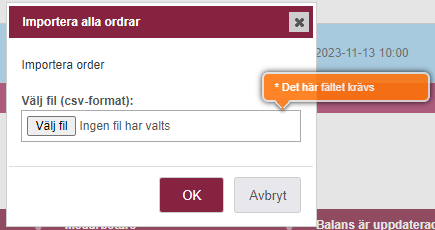
När du har hittat filen du vill ladda upp klickar du på ’OK’. Systemet läser nu din orderlista, och du kommer att presenteras med resultatet. Du måste sedan ange vilka kolumner som ska importeras och vad kolumnerna innehåller. (Det är här det hjälper om du har namngivit kolumnerna i din orderlista enligt ovanstående anvisningar.)
Markera rutan ’1:a raden är kolumnrubriker’ i menyraden längst upp på sidan.
Systemet kommer nu att läsa kolumnnamnen i din fil och jämföra dem med de tillgängliga fälten i systemet. Om det finns överensstämmelse med namnen kommer de aktuella kolumnerna att väljas automatiskt för import.
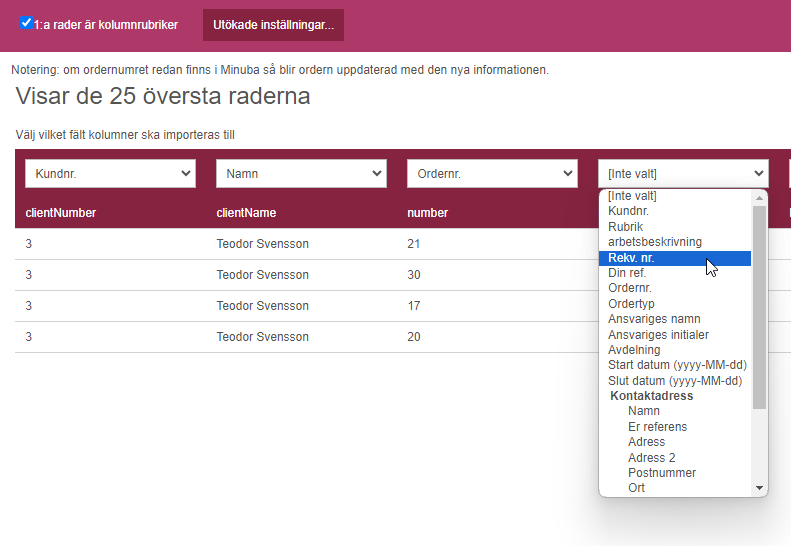
Om det inte finns någon överensstämmelse med namnen väljs inte kolumnerna automatiskt, så det är viktigt att du kontrollerar de valda kolumnerna för namn och innehåll, vilket du också kan se ett exempel på ovan.
Du kan klicka på ’Utökade inställningar’ för att välja vilken ordertyp som ska tilldelas de importerade order. Här kan du också välja om faktureringsadress och leverans-/installationsadress ska kunna importeras.
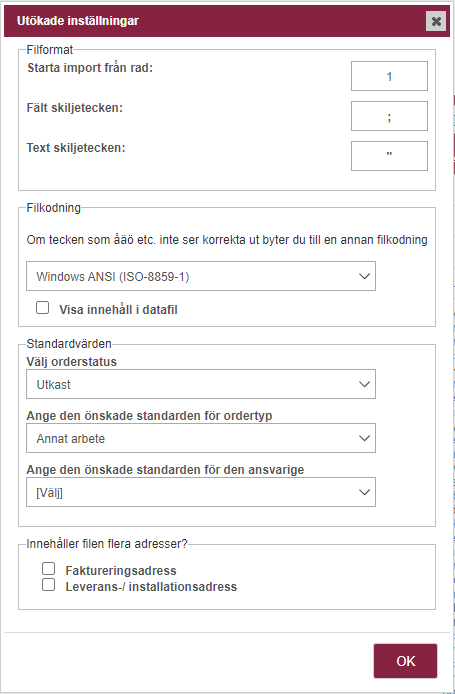
När du har markerat de relevanta kolumnerna klickar du på ’Spara och läs in’ i höger sida av menyraden längst upp på sidan. Dina order kommer nu att importeras, och du kommer tillbaka till listan över order i Minuba.
OBS! Du måste vara medveten om att ifall du importerar en order med ett ordernummer som redan finns i Minuba kommer ordern i Minuba att skrivas över med viss information som du importerar.
Har du några frågor om hur du går tillväga för att importera dina befintliga order till Minuba? Kontakta oss via telefon eller mejl så hjälper vi dig!